
+- My Board (https://ellohost.com/forum)
+-- Forum: Tutoriel FR (https://ellohost.com/forum/forumdisplay.php?fid=7)
+--- Forum: wordpress (https://ellohost.com/forum/forumdisplay.php?fid=15)
+--- Thread: Comment Installer des Extensions WordPress (/showthread.php?tid=43)
Comment Installer des Extensions WordPress - aaron - 07-18-2023
Comment Installer des Extensions WordPress depuis le Répertoire Officiel des Extensions
La manière la plus simple d'installer des extensions WordPress est d'accéder au répertoire officiel des extensions via votre espace d'administration WordPress. Cependant, ce répertoire est limité aux options d'extensions gratuites uniquement.
Connectez-vous à votre tableau de bord WordPress et rendez-vous dans Extensions -> Ajouter. Procédez ensuite à la recherche du nom de l'extension dans la barre de recherche. Vous pouvez également parcourir les extensions en vedette, populaires ou recommandées en cliquant sur les onglets fournis à gauche.

Par exemple, si vous recherchez l'extension MonsterInsights, vous la verrez apparaître en premier résultat. Cliquez sur le bouton Installer Maintenant pour commencer l'installation de l'extension.
Attendez que le processus se termine, puis cliquez sur le bouton Activer pour commencer à utiliser l'extension WordPress.
Une fois l'extension activée, vérifiez et configurez les paramètres de l'extension en vous rendant dans Extensions -> Extensions Installées.
Comment Installer des Extensions WordPress Manuellement
Une autre méthode pour installer des extensions WordPress consiste à télécharger manuellement les fichiers de l'extension via votre espace d'administration WordPress.
Cette méthode vous permet d'installer une extension qui ne se trouve pas dans le répertoire officiel de WordPress, mais qui est disponible sur des répertoires tiers tels que CodeCanyon et Codester.
Avant de commencer le processus d'installation de l'extension, vous devez d'abord télécharger le fichier ZIP de l'extension depuis la source de votre choix.
Ensuite, accédez à votre espace d'administration WordPress et cliquez sur Extensions -> Ajouter. Ensuite, recherchez le bouton Téléverser une extension en haut à gauche de la page.

Sélectionnez le fichier ZIP de l'extension à partir de votre ordinateur que vous souhaitez téléverser, puis cliquez sur Installer Maintenant.
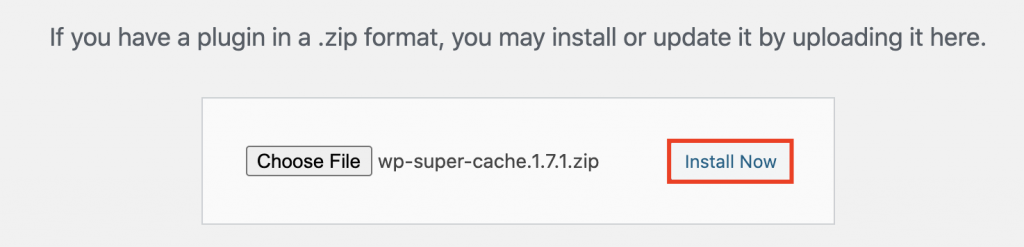
Attendez que l'installation de l'extension se termine, puis cliquez sur le bouton Activer l'extension.

Utilisation d'un Client FTP pour Installer des Extensions WordPress
Il existe plusieurs extensions WordPress premium et personnalisées qui nécessitent une installation manuelle à l'aide d'un client FTP. Pour un débutant, le processus peut être légèrement plus compliqué car vous devrez d'abord apprendre à configurer un client FTP.
Pas de soucis - le guide suivant vous guidera étape par étape dans le processus. Il vous suffit de suivre les étapes.
- Tout d'abord, extrayez le fichier ZIP de l'extension et enregistrez-le dans un dossier sur votre ordinateur. Gardez à l'esprit que le dossier du fichier d'extension extrait sera celui que vous devrez téléverser via le client FTP.
- Ensuite, connectez votre site Web au serveur FTP. Pour ce faire, trouvez les détails FTP fournis par votre hébergeur.
- Une fois connecté, accédez à votre client FTP - dans cet exemple, nous utiliserons FileZilla. Entrez vos identifiants de connexion et cliquez sur le bouton Connexion Rapide (Quickconnect). Ensuite, accédez au panneau Site distant et localisez le dossier wp-content/plugins/.
- Dans le panneau Site local, téléversez le dossier d'extension extrait depuis votre ordinateur dans le dossier wp-content/plugins/ sur votre serveur.

Une fois le transfert terminé, l'extension WordPress sera installée sur votre site.
Pour activer l'extension, accédez à votre espace d'administration WordPress. Rendez-vous dans la section Extensions -> Extensions Installées, localisez l'extension et cliquez sur Activer.